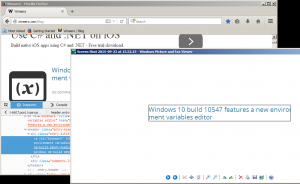फ़ायरफ़ॉक्स 57 क्वांटम में खोज बॉक्स जोड़ें
जैसा कि आप जानते हैं, फ़ायरफ़ॉक्स 57 एक नए यूजर इंटरफेस के साथ आता है, जिसे "फोटॉन" के नाम से जाना जाता है। इसका उद्देश्य एक अधिक आधुनिक, चिकना अनुभव प्रदान करना है जो कई प्लेटफार्मों पर संगत है। इसने पिछले "ऑस्ट्रेलिया" यूआई को बदल दिया और इसमें नए मेनू, एक नया अनुकूलन फलक और गोल कोनों के बिना टैब शामिल हैं। फ़ायरफ़ॉक्स 57 में, खोज बॉक्स डिफ़ॉल्ट रूप से टूलबार पर मौजूद नहीं है। एड्रेस बार को इसे बदलने का इरादा है। यदि आपको यह परिवर्तन असुविधाजनक लगता है, तो आप खोज बॉक्स को वापस पता बार में जोड़ना चाह सकते हैं।
विज्ञापन

फायरफॉक्स 57 मोज़िला के लिए एक बहुत बड़ा कदम है। ब्राउज़र एक नए यूजर इंटरफेस के साथ आता है, जिसका कोडनेम "फोटॉन" है, और इसमें एक नया इंजन "क्वांटम" है। यह डेवलपर्स के लिए एक कठिन कदम था, क्योंकि इस रिलीज के साथ, ब्राउज़र XUL- आधारित ऐड-ऑन के लिए पूरी तरह से समर्थन छोड़ देता है! सभी क्लासिक ऐड-ऑन बहिष्कृत और असंगत हैं, और केवल कुछ ही नए WebExtensions API में चले गए हैं। कुछ पुराने ऐड-ऑन में आधुनिक प्रतिस्थापन या विकल्प हैं। दुर्भाग्य से, बहुत सारे उपयोगी ऐड-ऑन हैं जिनका कोई आधुनिक एनालॉग नहीं है।
क्वांटम इंजन समानांतर पेज रेंडरिंग और प्रोसेसिंग के बारे में है। यह सीएसएस और एचटीएमएल दोनों प्रसंस्करण के लिए एक बहु-प्रक्रिया वास्तुकला के साथ बनाया गया है, जो इसे अधिक विश्वसनीय और तेज बनाता है।
यदि आपने फ़ायरफ़ॉक्स 57 स्थापित किया है, तो आप को जोड़ने में रुचि हो सकती है खोज बॉक्स पता बार के बगल में स्थित टूलबार में। यहां कैसे।
फ़ायरफ़ॉक्स 57 क्वांटम में खोज बॉक्स जोड़ने के लिए, निम्न कार्य करें।
- हैमबर्गर मेनू बटन (टूलबार में दाईं ओर अंतिम बटन) पर क्लिक करें।

- मुख्य मेनू दिखाई देगा। पर क्लिक करें विकल्प।
- विकल्पों में, पर क्लिक करें खोज बाईं ओर टैब।
- दाईं ओर, विकल्प चालू करें टूलबार में सर्च बार जोड़ें।

आप कर चुके हैं। एड्रेस बार के बगल में सर्च बॉक्स दिखाई देगा।
फ़ायरफ़ॉक्स 57 क्वांटम में कस्टमाइज़ मोड का उपयोग करके सर्च बार को सक्षम करें
- हैमबर्गर मेनू बटन (टूलबार में दाईं ओर अंतिम बटन) पर क्लिक करें।

- मुख्य मेनू दिखाई देगा। पर क्लिक करें अनुकूलित करें.
- कस्टमाइज़ मोड सक्षम हो जाएगा।
- उपलब्ध घटकों के ग्रिड में खोज बॉक्स ढूंढें और उसे पता बार पर ड्रैग-एन-ड्रॉप करें।

- बटन को क्लिक करे किया हुआ अनुकूलित मोड छोड़ने के लिए। सर्च बार दृश्यमान रहेगा।

बस, इतना ही।